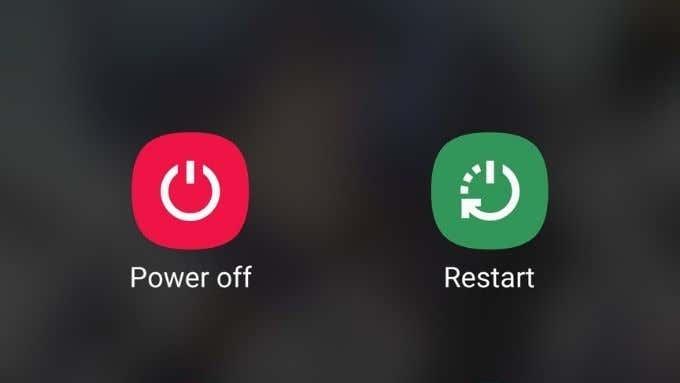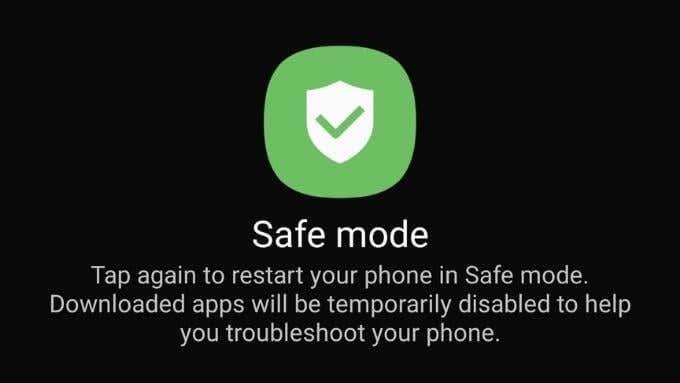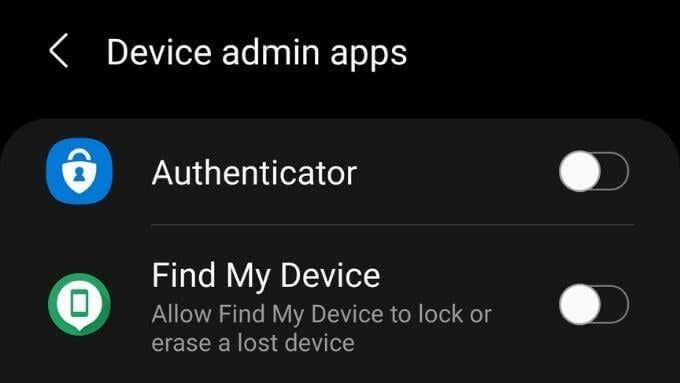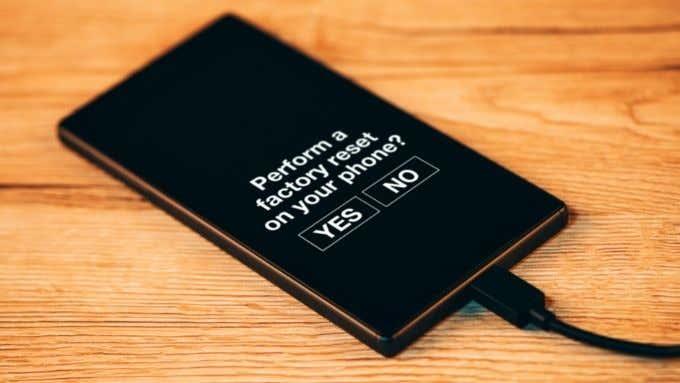Једна од највећих предности Андроид-а је отворена природа платформе. За разлику од иОС уређаја, слободни сте да инсталирате било који софтвер који желите. Нажалост, и то је извор проблема.
Отварање Андроид-а за софтвер изван званичне продавнице апликација уводи могућност злонамерног софтвера. Ако је ваш Андроид телефон захваћен злонамерним софтвером, пожелећете да га уклоните што је пре могуће. У овом чланку ћете научити како.

Да ли имам малвер?
Претпостављамо да, пошто читате овај чланак, сумњате да је ваш Андроид телефон заражен малвером. Међутим, злонамерни софтвер је ређи него што мислите. Постоји неколико типичних симптома злонамерног софтвера којих бисте желели да знате:
- Изненадни пад перформанси телефона, чак и након поновног покретања.
- Изненадно, необјашњиво пражњење батерије.
- Ваша употреба мобилних података расте упркос томе што су ваше навике на мрежи исте.
- Видите апликације које се не сећате да сте инсталирали.
- Претерани, нежељени искачући огласи.
Ако то звучи као вама, хајде да пређемо на то како можете да решите проблем са малвером.
Искључите телефон!
Ако сте веома сигурни да је ваш телефон заражен малвером, потпуно га искључите. Ово би требало да спречи малвер да „позове кући“ и можда даље зарази и преузме контролу над вашим уређајем. Уклоните СИМ картицу док сте код тога.

Када будете спремни да поново укључите телефон, ставите га у режим рада у авиону или искључите ВиФи рутер да бисте спречили да се уређај повеже на интернет. Надајмо се да сте прекинули комуникацију са телефона пре него што је било који од ваших приватних података враћен ауторима злонаме��ног софтвера.
Користите антивирусну апликацију
Коришћење антивирусног софтвера је најочигледнија ствар када се ради о малверу на Андроид уређају, али неки читаоци можда не знају да постоје антивирусне апликације. Наравно, било би боље да инсталирате антивирусну апликацију пре него што се ваш телефон зарази.
То је зато што неки злонамерни софтвер може да омета инсталацију антивирусних апликација. Покрићемо неколико ствари које можете да урадите ако је прекасно за антивирусну апликацију. Ако је инсталирање антивирусне апликације и даље изводљиво за вас, погледајте Пет најбољих Андроид антивирусних и безбедносних апликација за проверене и ефикасне опције.
Ставите свој телефон у безбедни режим
Као и већина десктоп рачунара, Андроид нуди „Безбедан режим“. У овом режиму, телефон не дозвољава покретање апликација трећих страна. То је добар начин да тестирате да ли је то у ствари апликација која узрокује ваше проблеме. Ако проблеми на вашем телефону нестану у безбедном режиму, вероватно је реч о малверу.
Да бисте ушли у безбедни режим на Андроид 6 и новијим уређајима:
- Притисните дугме за напајање .
- У опцијама додирните и држите Искључи .
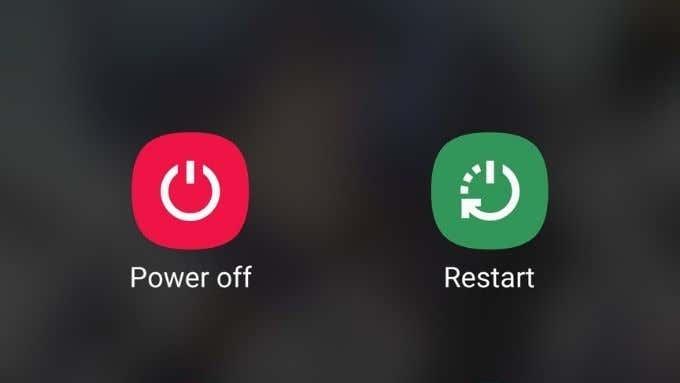
- Када видите Ребоот то Сафе Моде , изаберите га и потврдите.
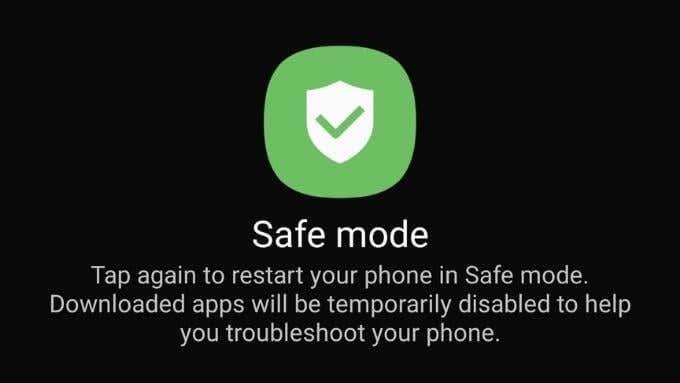
Сада сачекајте да се телефон поново покрене. У безбедном режиму и даље можете да уклањате апликације, тако да је ово добра прилика да деинсталирате апликације у које највише сумњате. Ако будете имали среће, то би могло уклонити малвер.
Ако нисте те среће, барем ћете зауставити неке од његових функционалности, омогућавајући вам да инсталирате поуздану антивирусну апликацију ако је потребно.
У безбедном режиму уклоните привилегије администратора апликације
Безбедан режим привремено зауставља све апликације трећих страна које раде на вашем телефону. Као што је горе поменуто, ово можете искористити као прилику за брисање сумњивих апликација. Међутим, требало би да искористите и прилику да прегледате које су апликације наведене као „Администратори уређаја“. Апликације са овим нивоом привилегија могу да раде екстремне ствари, као што је брисање целог телефона.
Неким апликацијама су потребне администраторске привилегије да би обављале свој посао, али такве апликације имају изричита оправдања наведена на листи администратора уређаја.
Долазак до ваше листе апликација са администраторским правима може се разликовати од телефона до телефона, али путања би требало да буде нешто попут Подешавања > Безбедност > Администратори уређаја .
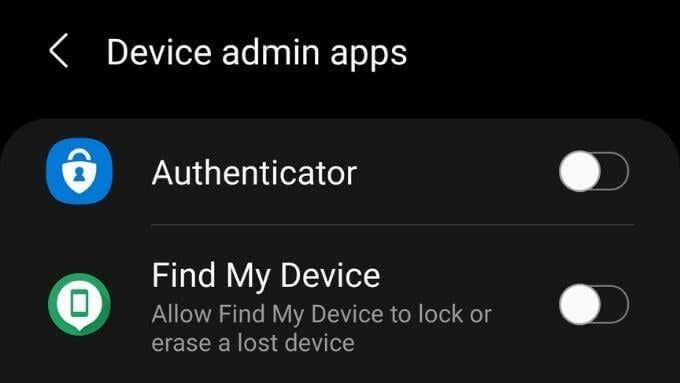
На нашој Самсунг С21 Ултра јединици, мени се зове „Администраторске апликације уређаја“ и наведен је под „Остала безбедносна подешавања“ у оквиру менија Биометрија и безбедност. Неколико апликација би требало да има укључену ову привилегију и требало би да онемогућите ову дозволу за све апликације за које не знате да би требало да имају потпуну контролу над вашим телефоном.
Ресетујте свој телефон на фабричка подешавања
Да, потпуно брисање и ресетовање телефона у стање „ван из кутије“ може изгледати мало драстично. Међутим, то би могао бити најбржи начин за уклањање малвера са Андроид телефона.
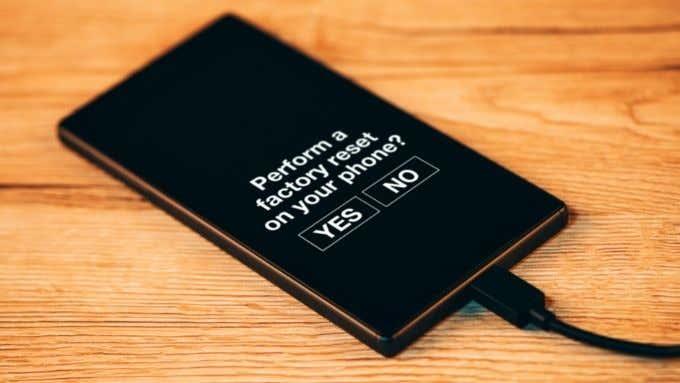
То би требало да представља само благу непријатност за већину људи јер су све ваше информације у облаку. Дакле, када се пријавите са својим Гоогле налогом након ресетовања, ваши подаци би требало да се аутоматски врате. Пре него што ресетујете, прочитајте Гоогле-ов документ за прављење резервних копија и враћање , да бисте били сигурни како функционише.
Озбиљне инфекције као што су руткитови
Одређене врсте злонамерног софтвера је теже уклонити са вашег Андроид телефона него типичну грешку. Неки од њих су толико чврсти да ће преживети фабричка подешавања! Руткитови су одличан пример тако тешког злонамерног програма.
Руткит је врста малвера који се сам инсталира у основне делове оперативног система. Обично би ти критични делови софтвера који покреће ваш телефон били потпуно забрањени, али хакери стално проналазе експлоатације у системима и користе их да би омогућили инсталацију руткита.

Безбедносно упозорење за руткит на позадини црвене бинарне технологије
Рооткит је скоро немогуће открити, али лоше написани и даље могу изазвати класичне симптоме злонамерног софтвера. Они су најопаснији облик малвера јер нуде потпуну контролу над вашим телефоном странцу. Они могу да вас шпијунирају и да раде са вашим телефонским подацима шта желе.
Произвођачи антивируса не сједе скроз. Апликације као што је Аваст Антивирус такође долазе са уграђеним руткит скенером. Наравно, није јасно колико су ефикасни јер не можемо да знамо за рутките које ови скенери пропуштају, али то је боље него ништа!
Унца превенције
Надајмо се, ако сте били заражени злонамерним софтвером, горе наведени савети су помогли да ваш телефон очистите од зла. Ако се испостави да нисте заражени, то је још боља вест!
Сада морамо да разговарамо о томе да се не заразимо или не постанемо жртве малвера на првом месту:
- Инсталирајте апликације само из званичне Гоогле Плаи продавнице осим ако нисте 100% сигурни одакле долази апликација треће стране.
- Не учитавајте апликације са сајтова који пружају пиратске копије апликација.
- Немојте рутовати свој телефон осим ако не знате тачно који су ризици и како да их надокнадите.
- Када користите јавне УСБ тачке за пуњење, користите кабл само за напајање да бисте избегли злонамерни софтвер уграђен у хаковане пуњаче.
- Добро размислите које дозволе апликације траже и да ли су им потребне за рад. Ако не, одбијте дозволу и ако апликација одбије да ради, избришите је.
- Не инсталирајте „бесплатне антивирусне“ апликације непознатих брендова или кликните на везе које обећавају бесплатно скенирање малвера. То су вероватно сами „сцареваре“ или други облик малвера.
Сазнање да имате злонамерни софтвер на свом телефону може се осећати као прилично кршење, али уз одговарајуће мере заштите, готово сигурно ћете избећи да постанете жртва.